پلتفرمهای IM (یا همان پیامرسان های فوری) مانند واتساپ و مسنجر به روش های ترجیحی برای ارسال و یا دریافت فایلهای رسانه ای تبدیل شدهاند. واتس اپ در حال حاضر، در حال برنامه ریزی برای اضافه کردن پشتیبانی حداکثر تا سقف 2 گیگابایت می باشد. شما می توانید (در وضعیت فعلی) به راحتی چندین عکس را به یک چت شخصی یا گروه در برنامه واتساپ ارسال کنید. در این مطلب سلام دنیا، ما به نحوه ارسال چندین عکس در واتس اپ برای آیفون و اندروید به صورت همزمان پرداخته ایم. با ما همراه باشید.
نحوه فرستادن چندین عکس در واتس اپ در یک زمان در آیفون و اندروید
شما می توانید حداکثر تا 30 عکس را در یک زمان به اشتراک بگذارید. این محدودیت باید برای اکثر کاربران موجود کافی باشد. اگر که میخواهید عکس های بیشتری را به اشتراک بگذارید، همیشه میتوانید مراحل را دوباره تکرار کنید و عکسهای بیشتری را برای شخص مقابل ارسال کنید.
حتما بخوانید: آموزش نصب مجدد واتساپ بدون پاک شدن اطلاعات
نحوه ارسال چندین عکس در واتس اپ برای آیفون
دو روش برای ارسال چندین عکس در واتس اپ برای آیفون وجود دارد. شما می توانید تصاویر را از برنامه Photos و یا از طریق مکالمه واتس اپ ارسال کنید.
1. نحوه ارسال چندین عکس در واتس اپ برای آیفون: ارسال چندین عکس از طریق مکالمه واتس اپ
احتمالاً تا به الان شما چندین عکس را از طریق یک مکالمه در واتس اپ ارسال کرده اید. از این ها گذشته، خیلی ها ترجیح می دهند که از این روش برای ارسال عکس ها استفاده کنند. مراحل زیر را دنبال کنید.
- مرحله 1: یک مکالمه را در واتس اپ باز کنید و روی نماد + در گوشه سمت چپ پایین ضربه بزنید. کتابخانه عکس و ویدیو (Photo And Video Library) را انتخاب کنید.
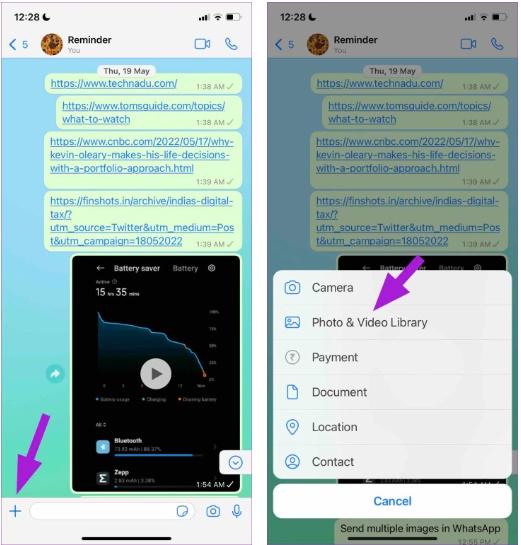
- مرحله 2: از برنامه Photos، روی یک عکس ضربه بزنید تا پیش نمایش تصویر برای شما باز شود. برای افزودن عکسهای بیشتر، بر روی نماد + در کنار گزینه Add a caption ضربه بزنید.
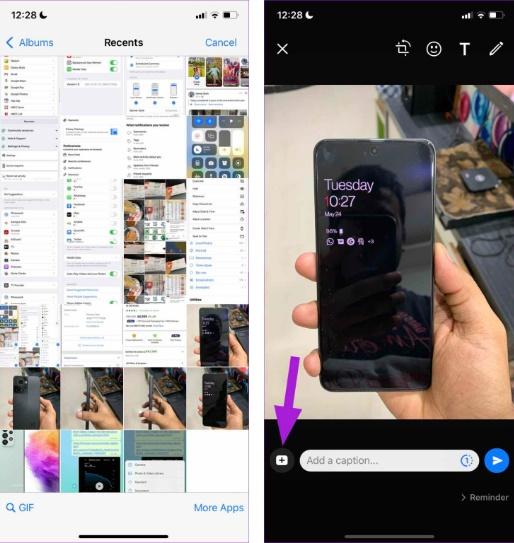
- مرحله 3: عکس های بیشتری را از منوی زیر انتخاب کنید. شما می توانید حداکثر 30 تصویر را به طور همزمان انتخاب کنید. دکمه Done را در بالا فشار دهید تا یک پیش نمایش تصویر در واتس اپ برای شما باز شود.
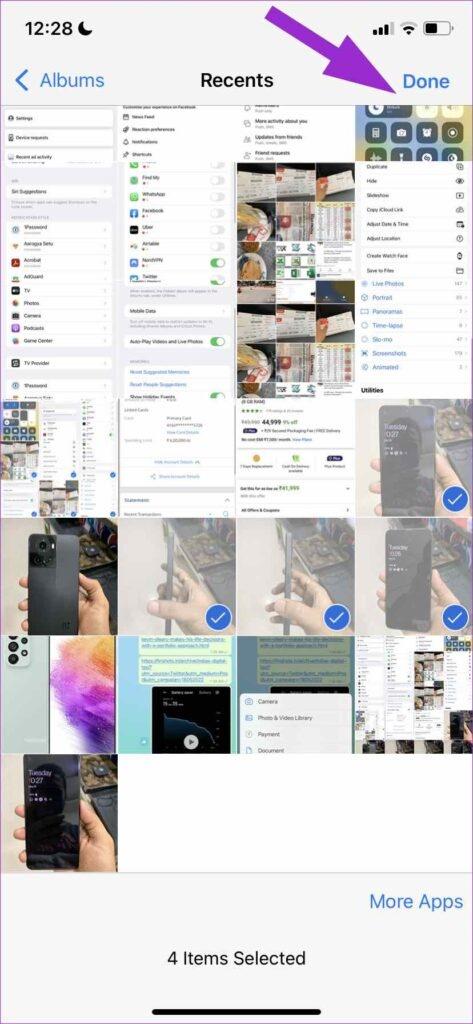
نکته: شما می توانید عکس ها را بچرخانید و استیکرها و متن را به آن اضافه کنید. بر روی دکمه آبی رنگ ارسال ضربه بزنید و خاطرات خود را با دیگران به اشتراک بگذارید.
حتما بخوانید: ذخیره خودکار عکس در واتساپ در گوشی
2. نحوه ارسال چندین عکس در واتس اپ برای آیفون: از برنامه Photos در آیفون استفاده کنید
هنگام بالا و پایین کردن یک کتابخانه رسانه ای بزرگ در برنامه Photos، شما می توانید حداکثر 30 عکس را از طریق مکالمه در واتس اپ انتخاب و ارسال کنید. مراحل زیر را دنبال کنید.
- مرحله 1: برنامه Photos را در آیفون خود باز کنید.
- مرحله 2: بر روی دکمه Select در بالا ضربه بزنید و چند عکس را انتخاب کنید. بیشتر از 30 عکس را انتخاب نکنید. در غیر این صورت، برنامه واتس اپ را در تب اشتراکگذاری گوشی خود نمیبینید.
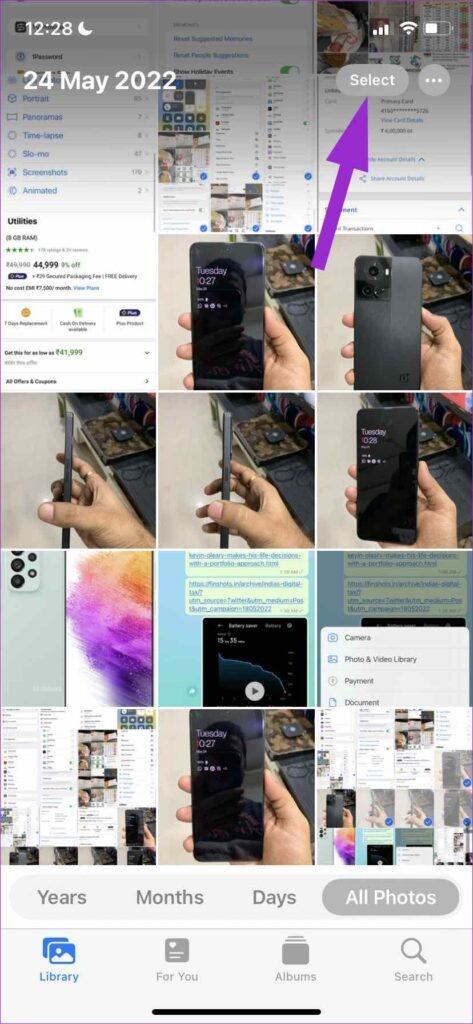
- مرحله 3: بر روی نماد اشتراک گذاری در گوشه سمت چپ پایین ضربه بزنید و واتس اپ را از بین پیشنهادات داده شده انتخاب کنید. یکی از مخاطبین یا گروه های واتس اپ خود را انتخاب کنید و دکمه Next را بزنید.
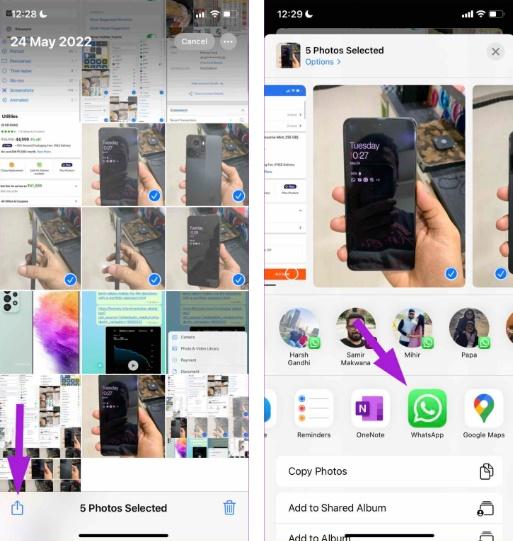
- مرحله 4: بر روی دکمه اشتراک گذاری ضربه بزنید و تصاویر را ارسال کنید.
نکته: واتساپ به شما اجازه نمیدهد که متن و یا رسانه را با بیشتر از پنج مکالمه به اشتراک بگذارید و یا آن را فوروارد کنید.
حتما بخوانید: ترفند ارسال عکس در واتساپ بدون افت کیفیت
نحوه ارسال چندین عکس در واتس اپ برای اندروید
واتس اپ برای اندروید از رابط کاربری کاملا متفاوتی نسبت به نسخه iOS استفاده می کند. مراحل ارسال چندین عکس در اندروید کاملاً از iOS متفاوت می باشد. مراحل زیر را دنبال کنید.
- مرحله 1: به یک مکالمه در واتس اپ در تلفن اندرویدی خود بروید.
- مرحله 2: بر روی نماد پین کوچک در منوی پیام ضربه بزنید. گالری را انتخاب کنید.
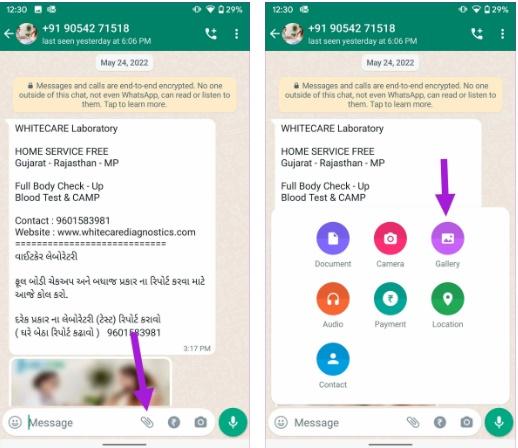
- مرحله 3: یک عکس را انتخاب کنید و از منوی زیر بر روی نماد گالری ضربه بزنید. بر روی چند عکس ضربه بزنید و دکمه OK را در بالا فشار دهید.
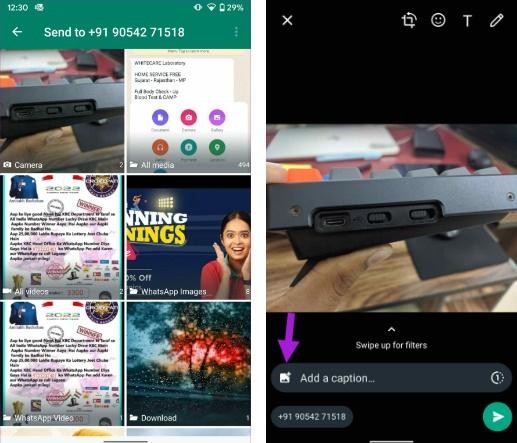
- مرحله 4: بر روی نماد ارسال ضربه بزنید و آن عکس ها را در واتس اپ خود به اشتراک بگذارید.
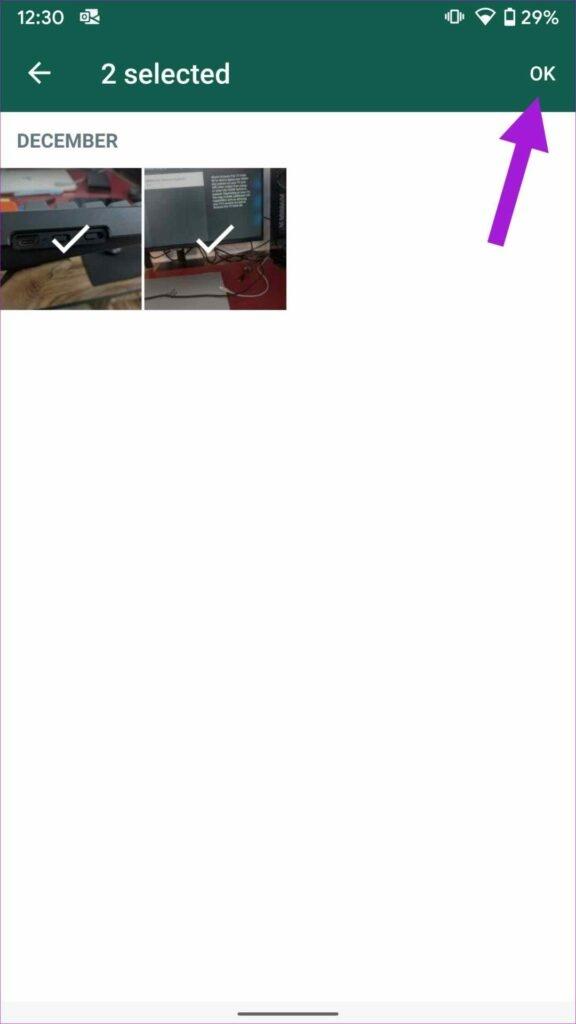
توجه داشته باشید: شما میتوانید از برنامه Google Photos (برنامه پیشفرض گالری در اندروید) استفاده کنید و چندین عکس را همزمان در واتساپ به اشتراک بگذارید. مراحل زیر را دنبال کنید.
- مرحله 1: برنامه Google Photos را در تلفن اندروید خود باز کنید.
- مرحله 2: چند عکس را انتخاب کنید و روی نماد اشتراکگذاری در بالا ضربه بزنید.
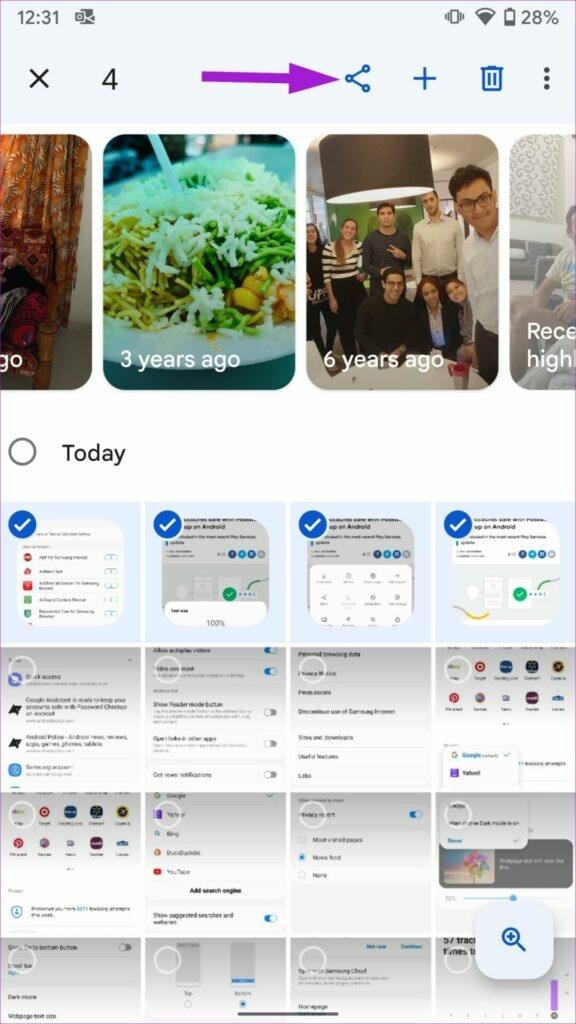
- مرحله 3: با انجام دادن مرحله 2 شما رابط پیش فرض اشتراک گذاری را در Google Photos باز میکنید.
- مرحله 4: بر روی نماد برنامه واتس اپ از تب اشتراکگذاری ضربه بزنید.
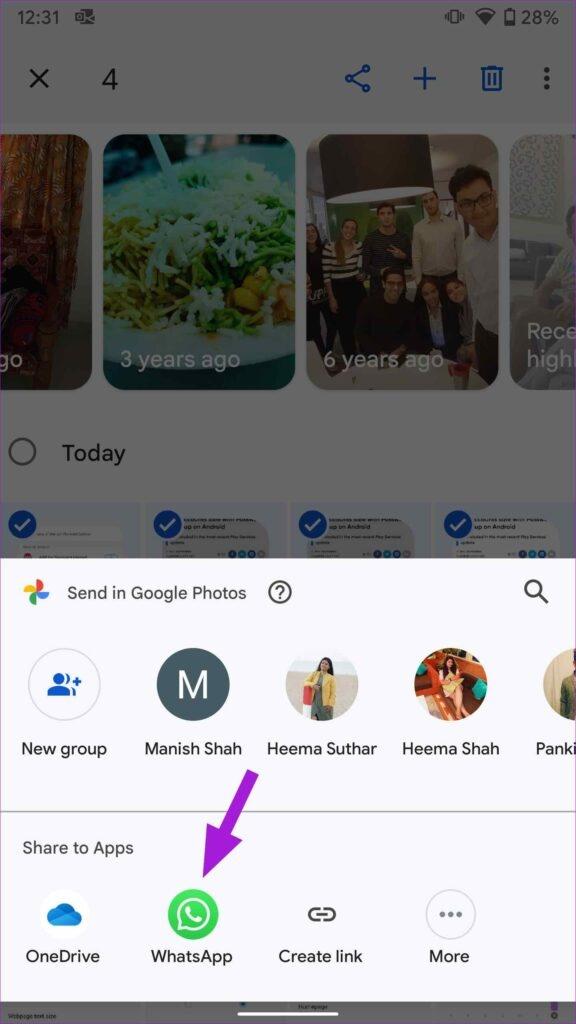
- مرحله 5: یک مکالمه را انتخاب کنید و بر روی نماد ارسال ضربه بزنید.
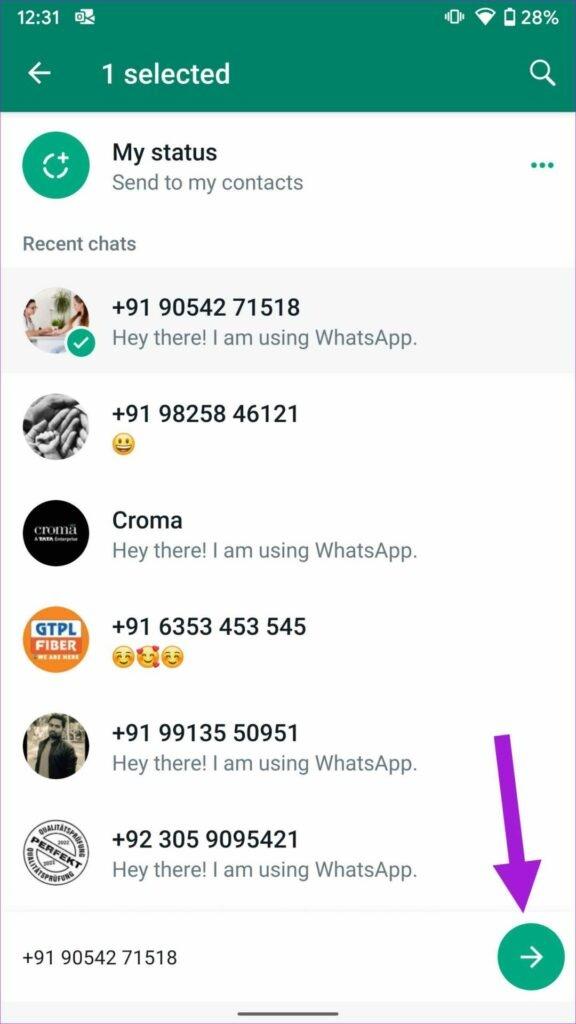
نکته: همان محدودیت اشتراک گذاری واتس اپ در اینجا هم نیز اعمال می شود. برای مبارزه با اطلاعات غلط فزاینده، واتساپ اشتراکگذاری را فقط به پنج چت محدود میکند.
ارسال رسانه ناپدید شده در واتس اپ
گاهی اوقات شما می خواهید که فایل های رسانه ای خصوصی و حساس را در واتس اپ به اشتراک بگذارید. این پلتفرم به شما این امکان را می دهد که عکس های ناپدید شده را هم نیز ارسال کنید. هنگامی که گیرنده تصویر را باز می کند، واتس اپ آن را از سمت سرور خود حذف می کند. پست اختصاصی ما را بخوانید تا با نحوه ارسال تصاویر ناپدید شده در واتس اپ آشنا شوید.
خاطرات خود را در واتس اپ به اشتراک بگذارید
ارسال چندین عکس از طریق یک برنامه پیامرسان یک عملکرد استاندارد است که واتساپ توانایی های خودش را در این زمینه ثابت کرده است. UX (تجربه کاربر) می تواند برای برخی از افراد گیج کننده باشد. از مراحل بالا استفاده کنید و چندین عکس را بدون به مشکل خوردن با واتس اپ به اشتراک بگذارید.


دیدگاه ها